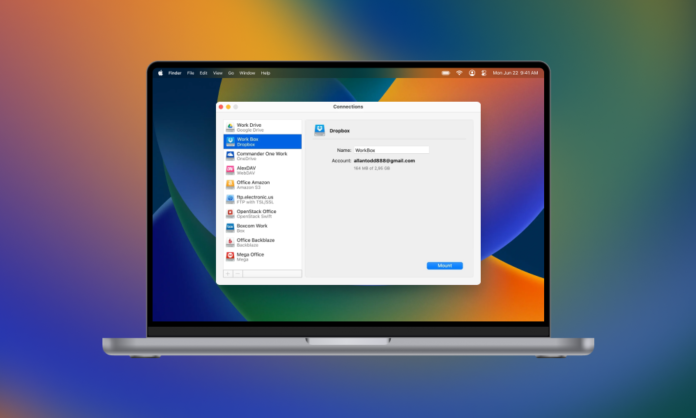
Si vous disposez d’un compte Dropbox, il est facile de télécharger des fichiers depuis votre ordinateur en les faisant simplement glisser dans un dossier Dropbox. Les téléchargements Dropbox à partir d’un smartphone sont également simples, mais si vous possédez plusieurs comptes Dropbox, il est plus facile de mapper Dropbox en tant que lecteur réseau sur votre ordinateur. Il existe également de nombreuses autres façons de télécharger des fichiers vers Dropbox. Dans cet article, nous allons vous montrer comment ajouter des fichiers et des dossiers à votre compte Dropbox à l’aide de différentes méthodes, notamment l’application de bureau Dropbox, l’application mobile et une application tierce telle que CloudMounter.
Table des matières
Comment ajouter des fichiers et des dossiers à votre compte Dropbox ?
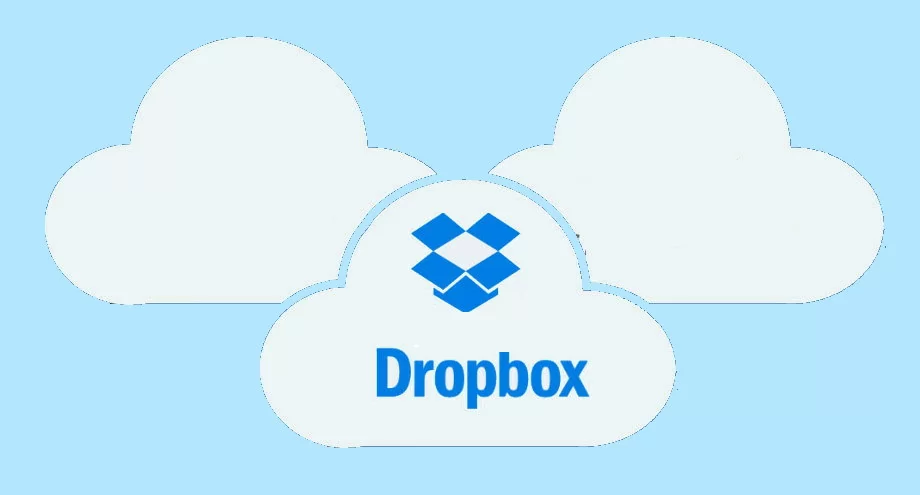
Comme nous l’avons déjà mentionné, il existe plusieurs méthodes pour ajouter des fichiers et des dossiers à votre compte Drpobox. Sur votre ordinateur de bureau, vous pouvez télécharger des fichiers sur dropbox.com ou utiliser l’application de bureau pour simplement glisser-déposer des fichiers dans un dossier Dropbox. Si vous téléchargez des fichiers depuis votre appareil mobile, vous pouvez utiliser l’application mobile. Vous pouvez même utiliser Dropbox Requests pour permettre à d’autres personnes de télécharger des fichiers sur votre compte, sans partager vos identifiants de connexion.
Télécharger des fichiers sur dropbox.com
Il est facile de télécharger des fichiers sur dropbox.com. Si vous vous demandez comment télécharger un dossier dans Dropbox, ou comment télécharger plusieurs fichiers ou des fichiers individuels, il vous suffit de suivre les instructions étape par étape ci-dessous :
Étape 1 : Accédez à dropbox.com dans votre navigateur.
Étape 2 : Connectez-vous à votre compte Dropbox.
Étape 3 : Cliquez sur Télécharger.
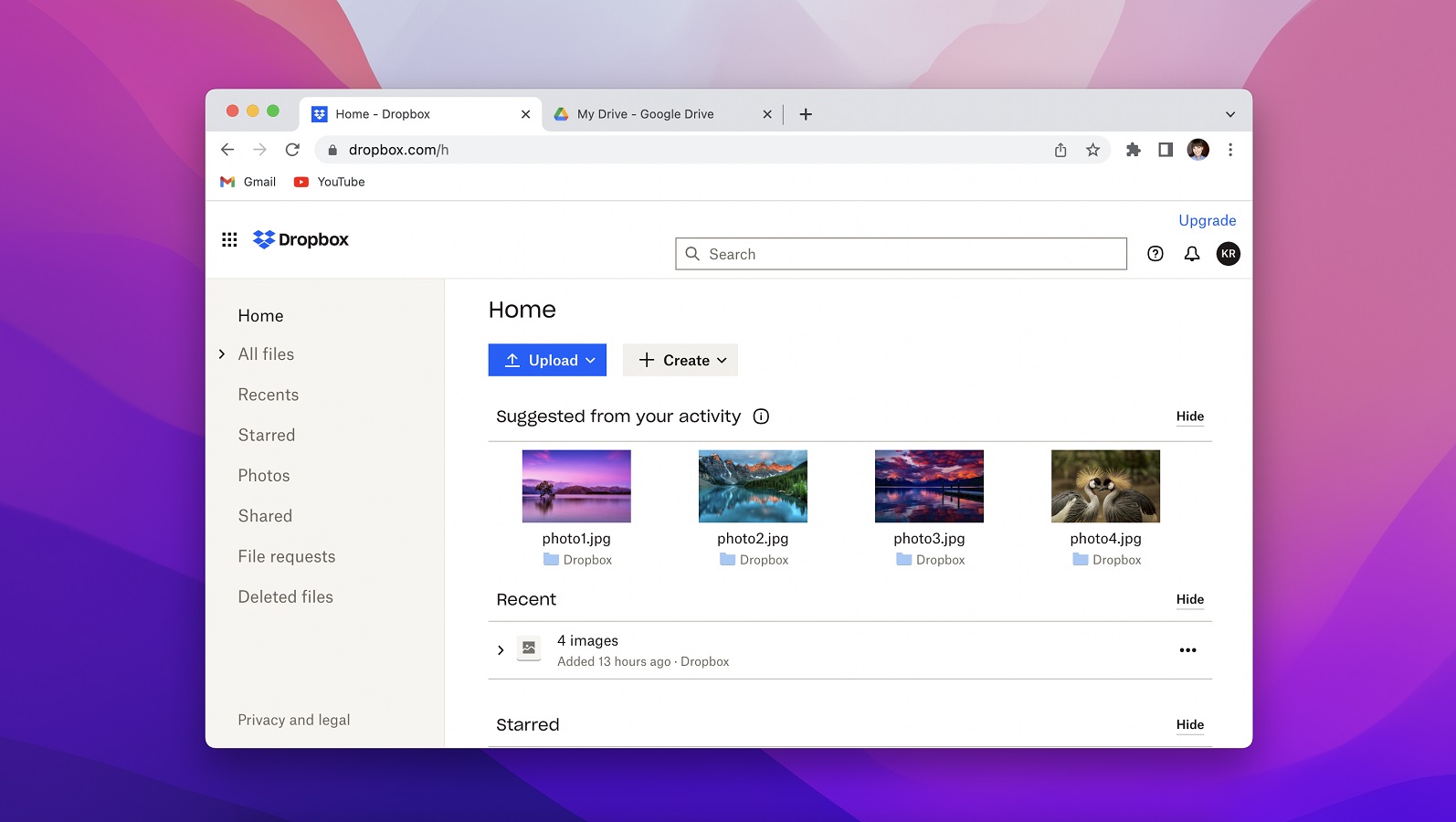
Étape 4 : Cliquez sur Fichiers ou Dossier.
Étape 5 : Sélectionnez le(s) fichier(s) ou dossier(s) que vous souhaitez transférer.
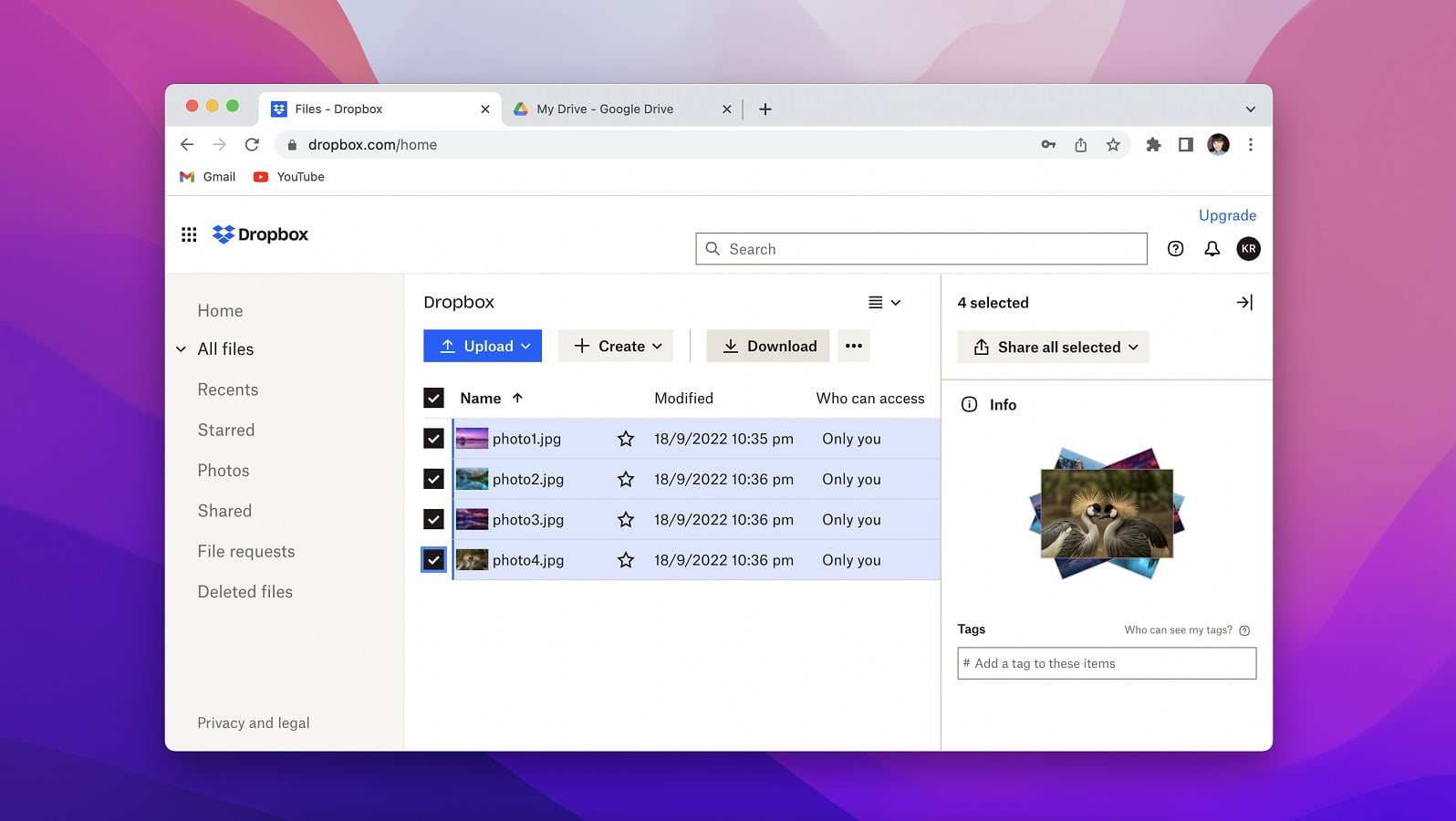
Étape 6 : Pour les fichiers, sélectionnez-en autant que vous le souhaitez, puis cliquez sur Ouvrir.
Étape 7 : Pour Dossier, sélectionnez un seul dossier, puis cliquez sur Télécharger.
Vos fichiers ou dossiers devraient maintenant être téléchargés sur votre compte.
Télécharger des fichiers à l’aide de l’application de bureau Dropbox
Si vous préférez utiliser l’application de bureau Dropbox pour transférer des fichiers, vous devez d’abord la télécharger et l’installer sur votre ordinateur. Il est facile et rapide d’utiliser l’API Dropbox pour télécharger des fichiers. Voici les instructions étape par étape pour télécharger des fichiers vers Dropbox à l’aide de l’application de bureau sur votre ordinateur Windows ou Mac :
Étape 1 : Téléchargez et installez l’application de bureau Dropbox sur votre ordinateur Windows ou Mac.
Étape 2 : Dans le Finder (Mac) ou l’Explorateur de fichiers (Windows), localisez et ouvrez le dossier Dropbox.
Étape 3 : Recherchez les fichiers ou dossiers que vous souhaitez télécharger vers votre Dropbox sur votre ordinateur.
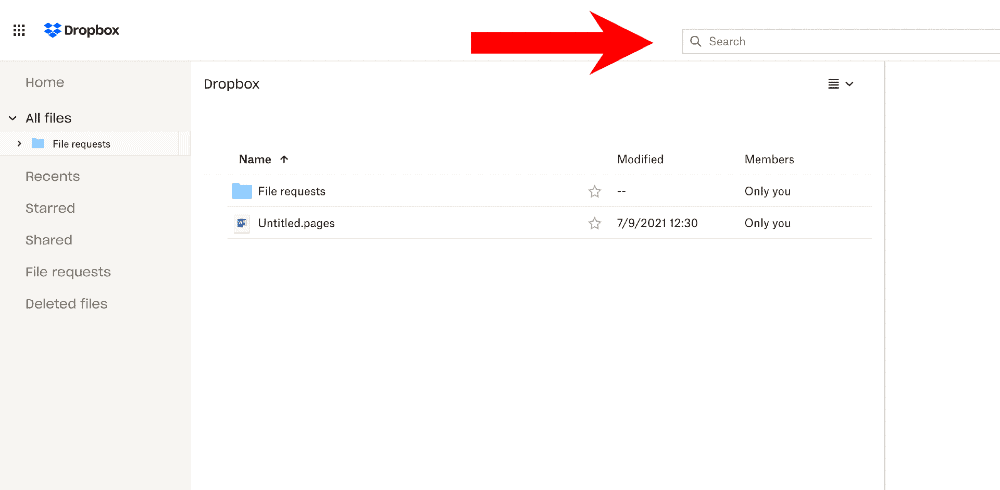
Étape 4 : Vous pouvez ensuite les glisser-déposer ou les copier-coller directement dans le dossier Dropbox.
Étape 5 : Il est également possible d’enregistrer des fichiers directement dans le dossier Dropbox de votre ordinateur.
La meilleure façon de télécharger des fichiers vers Dropbox à partir d’un Mac et de Windows
Il existe un autre moyen de télécharger des fichiers vers Dropbox à partir de votre ordinateur. CloudMounter est une application de gestion de stockage en nuage qui vous permet de gérer votre compte Dropbox – ou plusieurs comptes – ainsi que tous vos autres comptes de stockage en nuage, directement depuis votre ordinateur, comme si les fichiers étaient stockés localement sur votre disque dur.
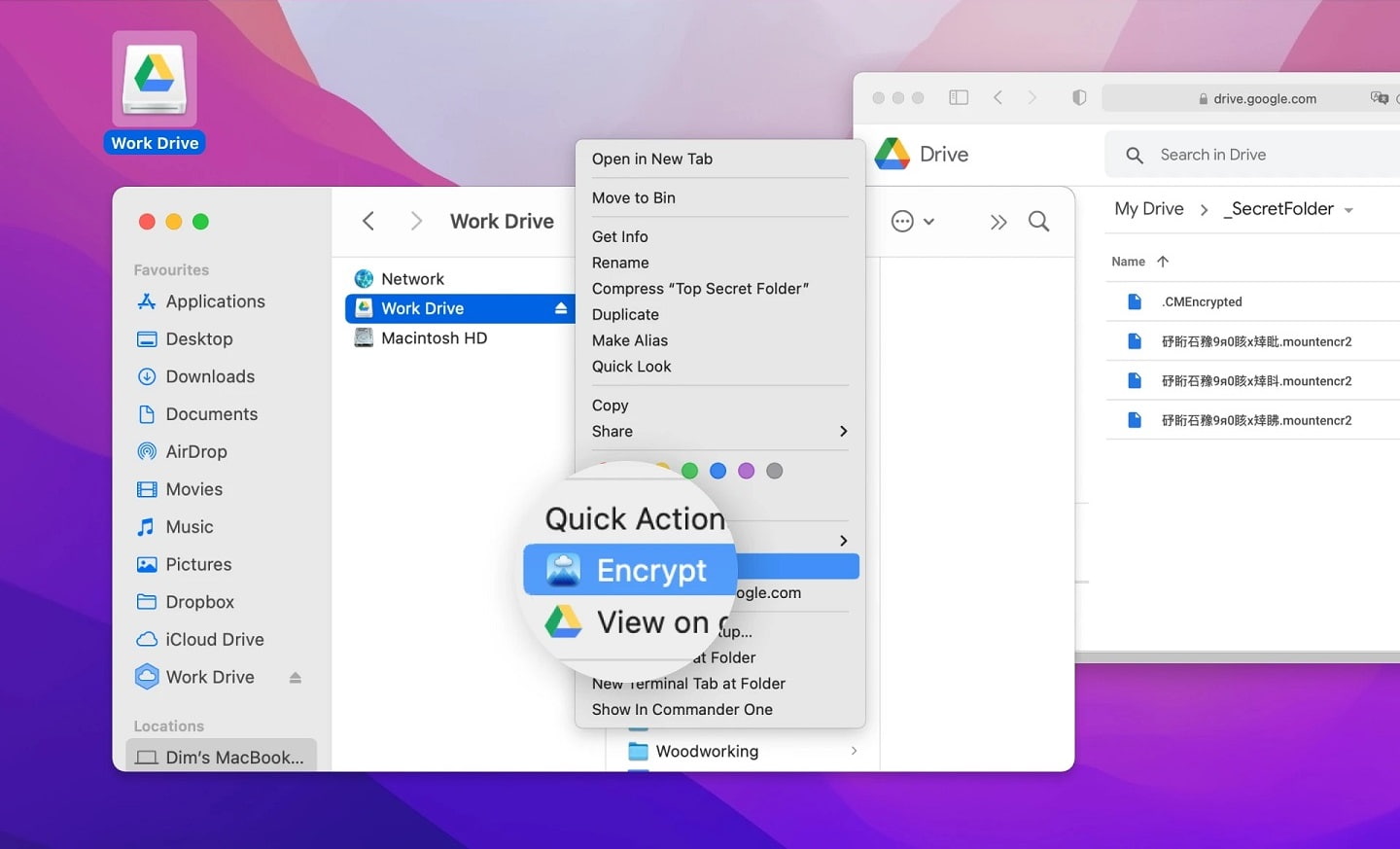
Avec CloudMounter, vous pouvez monter le stockage en nuage en tant que disque local et accéder à vos comptes Dropbox, Google Drive, MS OneDrive et à d’autres comptes de stockage en nuage populaires. L’application offre un chiffrement sécurisé AES-256 bits, est facile à utiliser et s’intègre au Finder et au trousseau sur Mac. Vous pouvez également parcourir vos fichiers dans l’Explorateur de fichiers sur un ordinateur Windows.
Comment télécharger des fichiers vers Dropbox avec CloudMounter ?
Il est facile de télécharger des fichiers vers Dropbox à l’aide de l’application CloudMounter, car le logiciel est intuitif. Il y a plusieurs façons de procéder, donc si vous vous demandez comment télécharger des fichiers vers Dropbox avec l’application, suivez ces instructions étape par étape :
Étape 1 : Téléchargez et installez CloudMounter sur votre ordinateur Windows ou Mac.
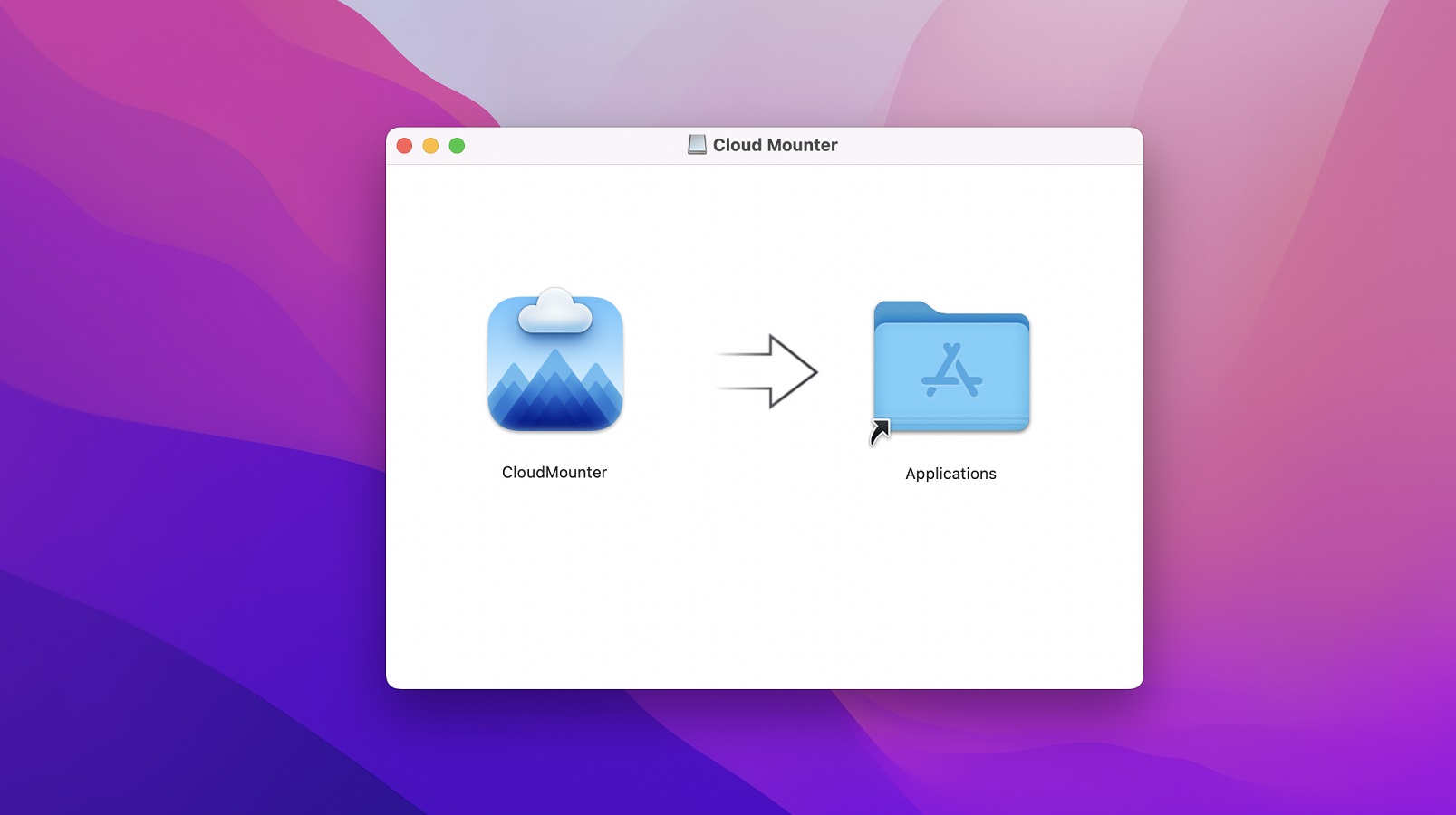
Étape 2 : Utilisez les informations d’identification de votre compte Dropbox pour monter le compte.
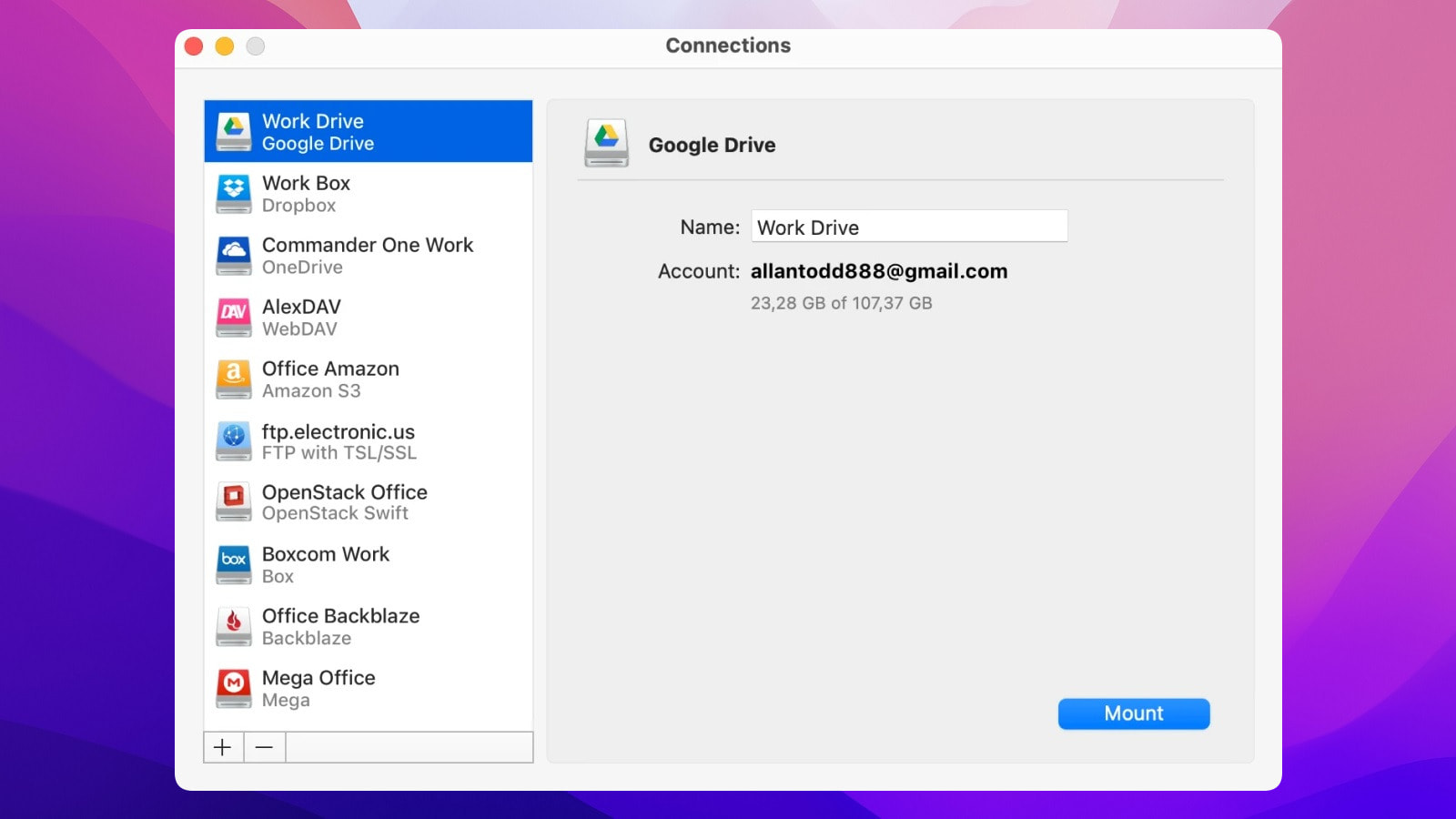
Étape 3 : Dans le Finder (ou l’Explorateur de fichiers), sélectionnez les fichiers que vous souhaitez télécharger vers Dropbox.
Étape 4 : Vous pouvez soit glisser-déposer des fichiers dans un dossier Dropbox, soit utiliser cmd+C/cmd+v sur Mac (ctrl+c/ctrl+v sur Windows) pour télécharger des fichiers.
Étape 5 : Vous pouvez répéter ces étapes pour connecter autant de comptes Dropbox (ou d’autres comptes Cloud) que vous le souhaitez à l’application.
Comment télécharger du contenu dans l’application mobile Dropbox ?
Si vous souhaitez télécharger un fichier Dropbox à partir d’un smartphone ou d’une tablette, vous pouvez utiliser l’application mobile Dropbox. Cette application est disponible pour les appareils Android et iOS. Le téléchargement est gratuit et la configuration ne prend que quelques minutes, que vous téléchargiez des fichiers vers votre propre compte Dropbox ou que vous partagiez des fichiers avec d’autres personnes. Les instructions étape par étape ci-dessous vous guideront dans le téléchargement de fichiers et de dossiers vers votre compte Dropbox à l’aide de l’application mobile :
Étape 1 : Téléchargez l’application mobile Dropbox sur votre appareil iOS ou Android.
Étape 2 : Connectez-vous à votre compte Dropbox à l’aide de vos identifiants.
Étape 3 : Une fois connecté, l’écran d’accueil s’affiche.
Étape 4 : Appuyez sur Créer en bas, sous le signe plus.
Étape 5 : Sélectionnez Créer ou Télécharger un fichier, puis touchez Télécharger un fichier.
Étape 6 : Naviguez jusqu’au fichier que vous souhaitez télécharger sur votre compte, puis appuyez dessus.
Étape 7 : Un écran vous demande où vous souhaitez télécharger le fichier.
Étape 8 : Appuyez sur Choisir un dossier. Si vous le souhaitez, vous pouvez également appuyer sur le nom du fichier pour le renommer.
Étape 9 : Après avoir choisi le dossier de téléchargement, vous revenez à l’écran précédent.
Étape 10 : Appuyez sur Télécharger.
Étape 11 : Votre fichier devrait maintenant commencer à être téléchargé vers votre compte Dropbox.
Une fois téléchargé, vous pouvez accéder à votre fichier sur votre appareil mobile ou votre ordinateur, à condition d’être connecté à votre compte Dropbox, ou vous pouvez le partager avec d’autres personnes.
Pourquoi télécharger des fichiers sur Dropbox ?
Les services de stockage en nuage tels que Dropbox constituent un moyen incroyablement pratique de stocker tous vos fichiers. De nos jours, les ordinateurs ont souvent des disques durs plus petits, en particulier si vous utilisez un appareil tel qu’un Chromebook. Vous n’avez peut-être pas d’ordinateur, mais vous stockez tous vos fichiers sur votre smartphone ou votre tablette. Si vous disposez d’un espace de stockage limité sur votre appareil, vous pouvez télécharger vos fichiers sur Dropbox pour économiser de l’espace sur votre ordinateur, votre téléphone ou votre tablette.
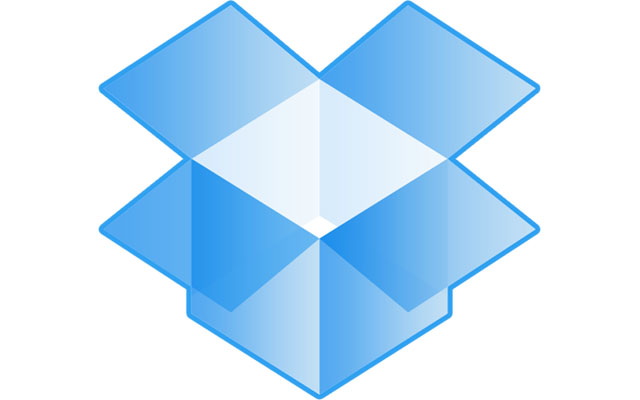
Même si vous disposez d’un espace de stockage important sur le disque dur de votre ordinateur ou sur votre smartphone, vous pouvez toujours utiliser un service tel que Dropbox pour sauvegarder vos fichiers importants, vos photos et bien d’autres choses encore. Ainsi, si votre disque dur est accidentellement effacé ou si votre appareil mobile est volé, tous vos fichiers et photos seront en sécurité dans votre compte Dropbox. Dropbox offre un certain nombre d’avantages :
- Transferts de fichiers faciles : La plupart d’entre nous possèdent plusieurs appareils, et le transfert de fichiers entre eux peut s’avérer délicat. Dropbox vous permet d’accéder facilement à vos fichiers à partir de n’importe quel appareil.
- Gestion simple des fichiers : Dropbox classe tous vos fichiers en fonction de l’heure à laquelle ils ont été téléchargés, ce qui vous permet de retrouver facilement le fichier que vous recherchez.
- Sécurité renforcée : Dropbox utilise un système de cryptage pour sécuriser vos fichiers. Seuls les utilisateurs autorisés peuvent accéder à votre compte.
- Partage gratuit de fichiers : Il est facile de partager des fichiers avec n’importe qui, même s’il n’a pas de compte Dropbox.
- Stockage gratuit : Les nouveaux utilisateurs bénéficient de 2 Go de stockage gratuit lorsqu’ils ouvrent un compte Dropbox et il n’y a pas de limite de téléchargement.
Conclusion
Nous espérons que cet article vous a aidé à comprendre les différentes façons d’effectuer un téléchargement vers Dropbox, ainsi que certains des avantages d’un compte Dropbox pour le stockage et le partage de fichiers. Si vous gérez plusieurs comptes Dropbox ou si vous possédez d’autres comptes de stockage sur le cloud, nous vous recommandons d’utiliser une application tierce de gestion du cloud telle que CloudMounter, qui vous permet d’accéder à tous vos fichiers et dossiers comme s’ils étaient stockés localement sur le disque dur de votre ordinateur.






